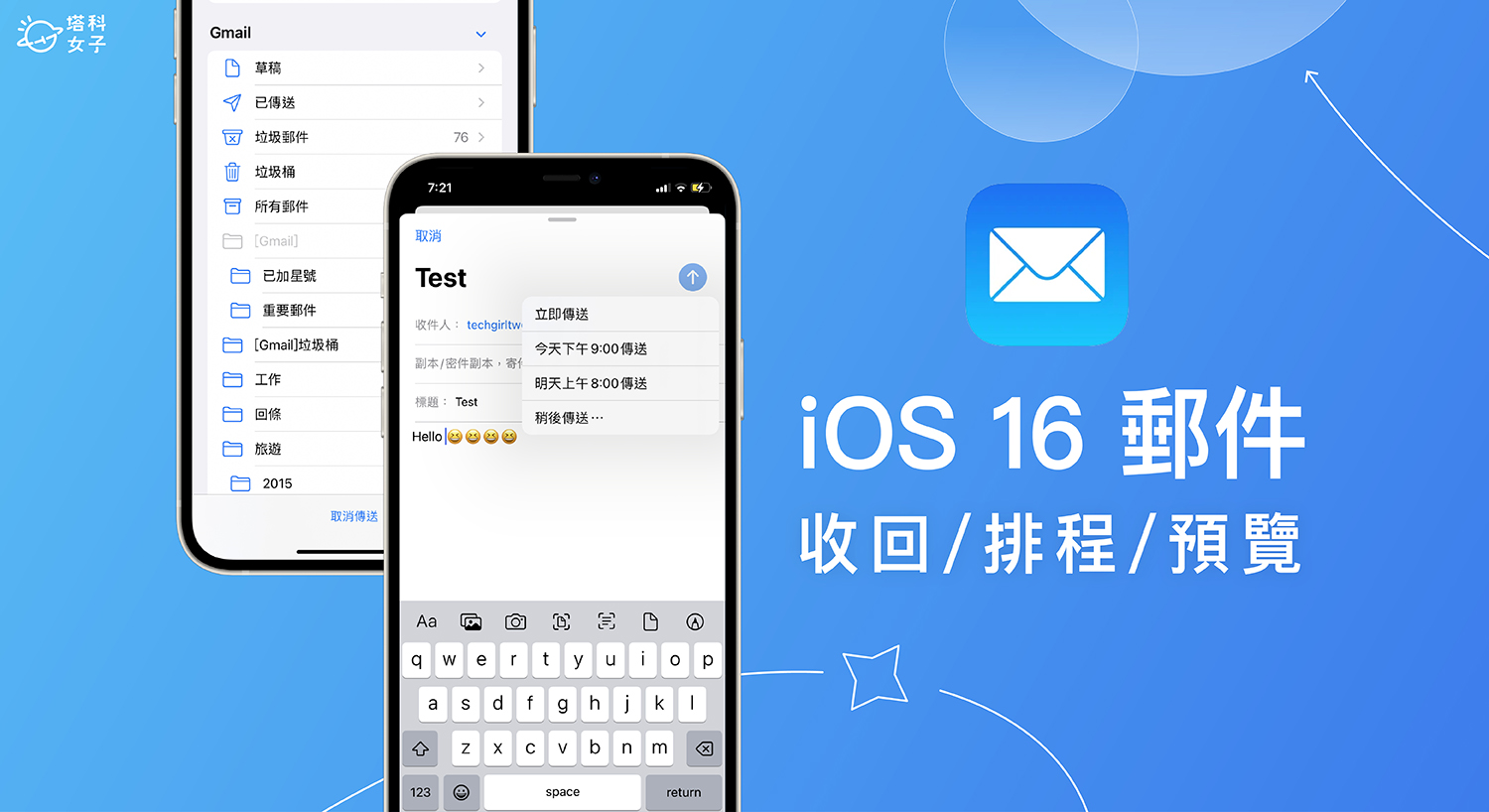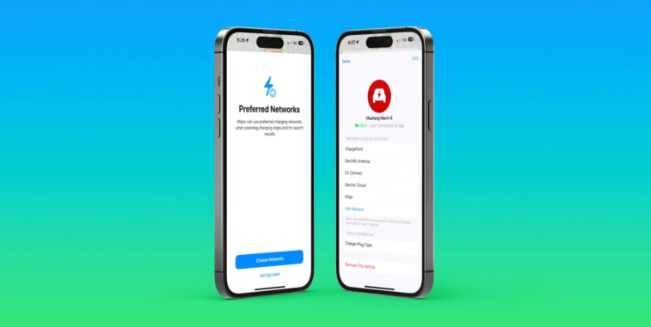iPhone 蓝芽、W-Fi 一键关闭捷径分享,轻鬆解决「假关闭」困扰
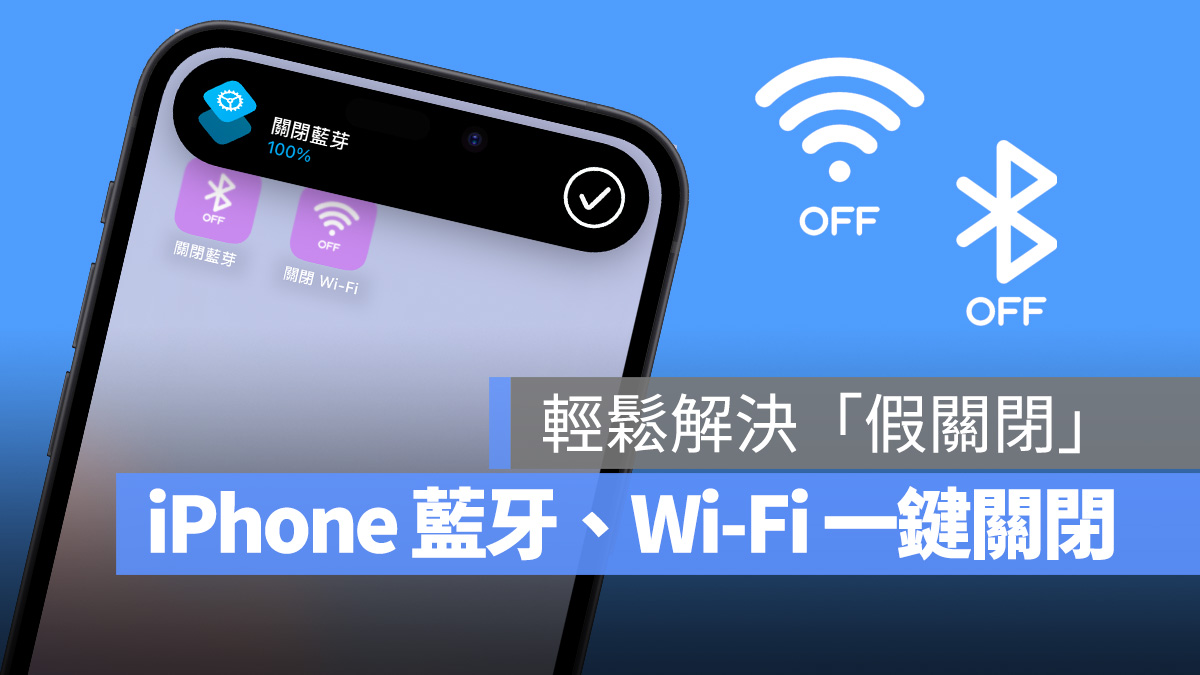
自从 iOS 11 开始,iPhone 控制中心里的蓝牙、Wi-Fi 就被设计成点击后只会暂时中断连线并不会真的关闭,产生所谓的「假关闭」现象。
而这对许多用户来说一直是个使用上的困扰,今天就来跟大家分享一个超简单的 iPhone 蓝牙、Wi-Fi 一键关闭捷径,轻鬆解决假关闭的困扰就靠这招!
那如果你是想了解 iOS 18 控制中心要如何调整 Wi-Fi、行动网络、蓝牙、AirDrop 按钮的话,这篇《在 iOS 18 控制中心加入独立 Wi-Fi、行动网络、蓝牙与 AirDrop 开关小技巧》会比较适合你。
iPhone 蓝牙、Wi-Fi 一键关闭捷径
这次要分享的 iPhone 蓝牙、Wi-Fi 一键关闭捷径真的很简单;开始使用之前,记得先到 App Store 中取得「捷径」App。
捷径 App 下载:点这边
首先点击下方的连结取得蓝牙开关捷径与 Wi-Fi 开关捷径:
蓝牙开关捷径:点这边
Wi-Fi 开关捷径:点这边
取得捷径后可以点击上方的小 icon 与名称,就能自由更改捷径的图案标示与名称。
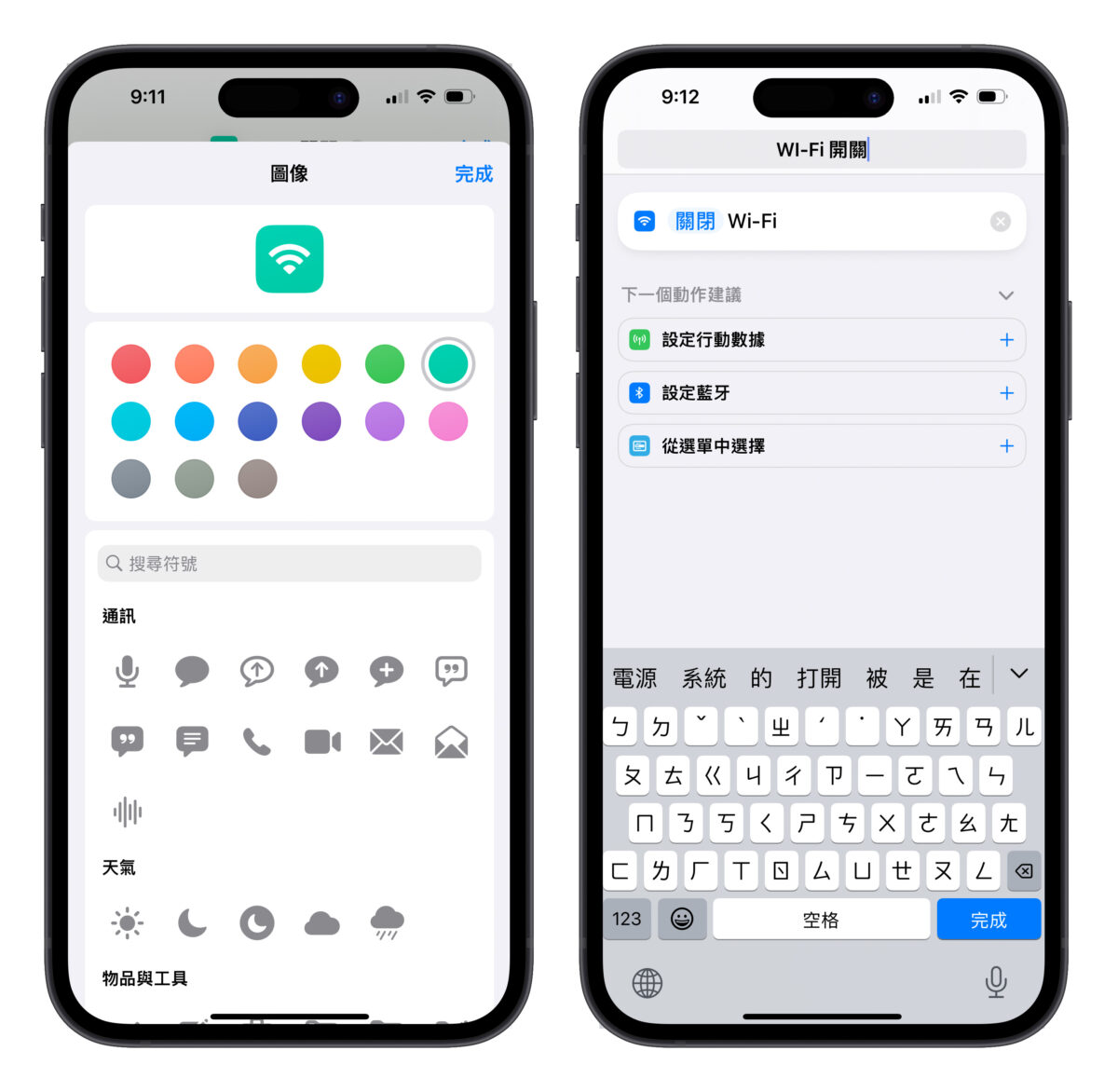
接着点击捷径名称,从选单中点击「加入主画面」,这里如果点击捷径的 icon 就能选用自己喜欢的图片来变换捷径的外观,名称也可以再做调整。
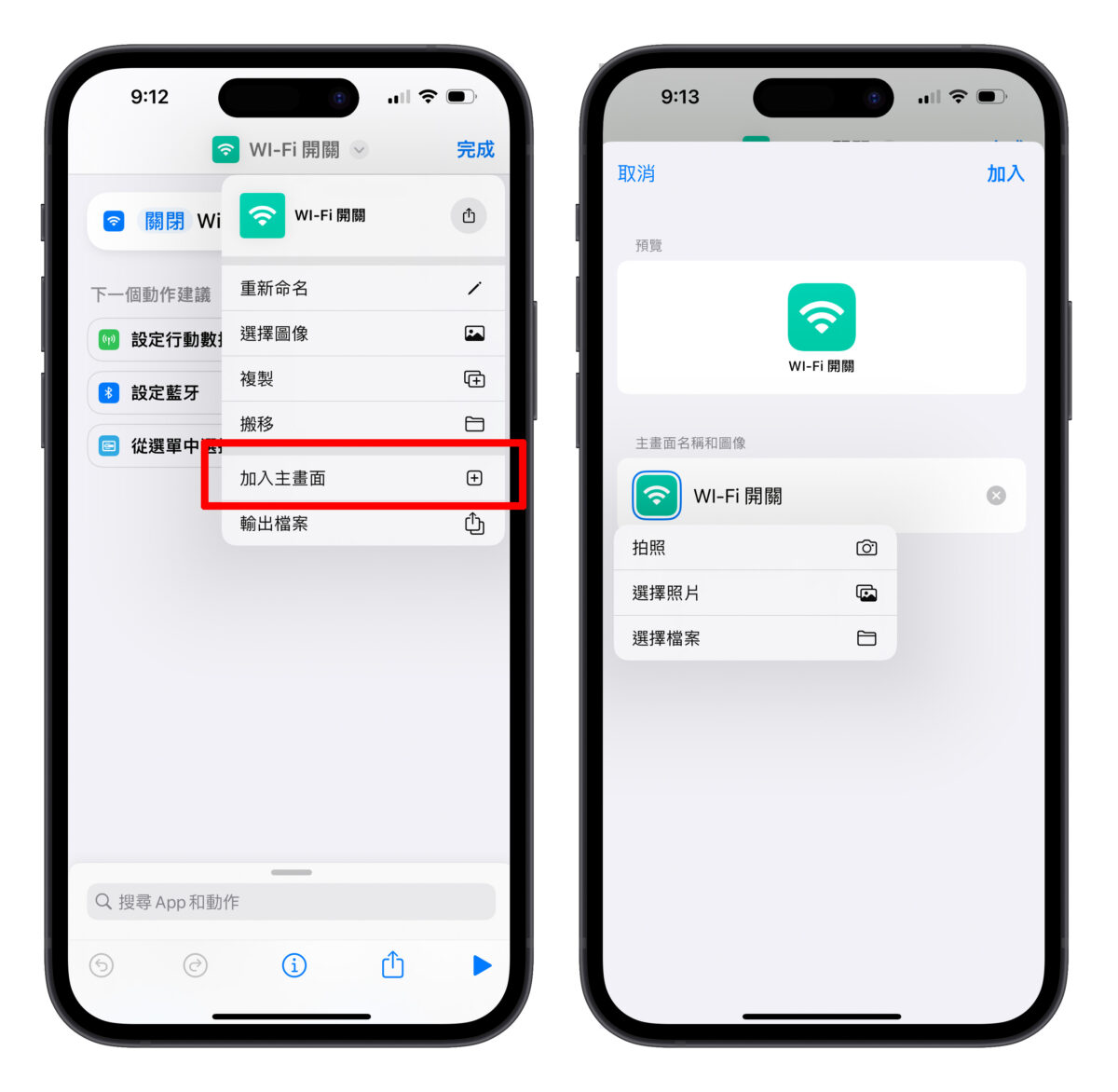
最后选择右上角「加入」就可以把这个蓝牙开关捷径弄成像其他 App 一样摆在主画面中。
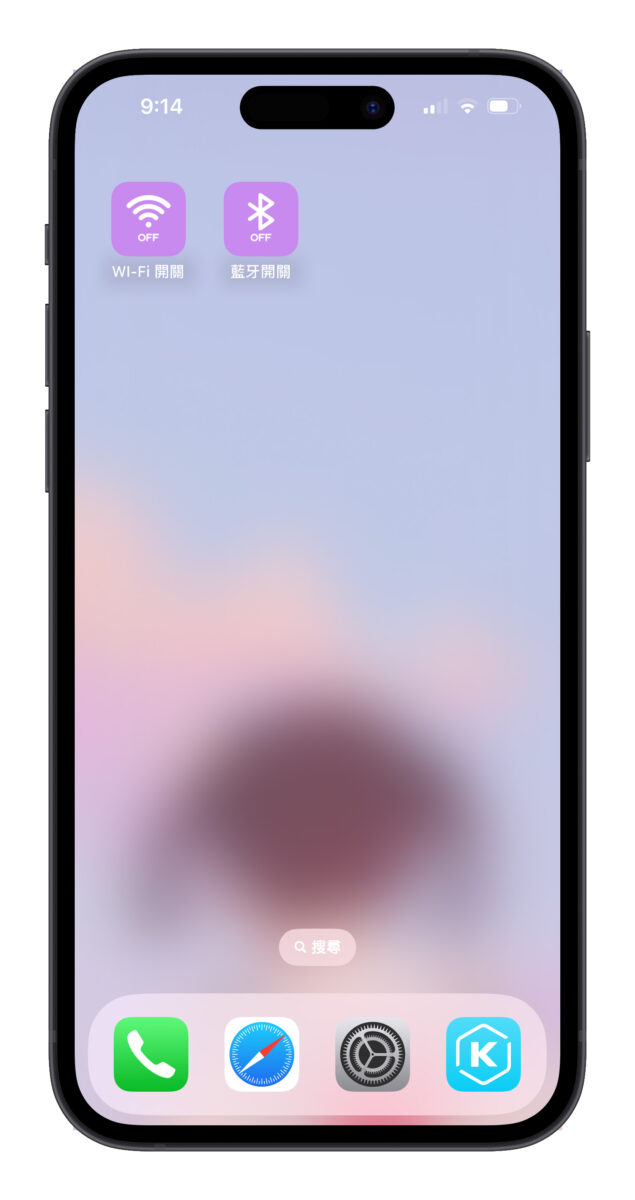
iPhone 蓝牙、Wi-Fi 一键关闭捷径实际效果
来示範一次实际效果,只要点击在主画面中的 icon 就会自动执行捷径,下滑控制中心查看,确实就是直接把蓝牙与 Wi-Fi 关闭,达到文章开头说「一键关闭」的效果。
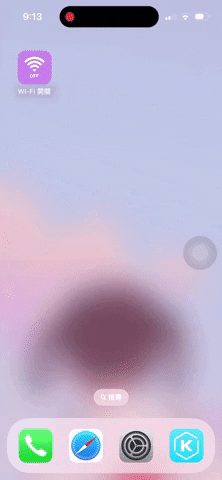
iPhone 蓝牙、Wi-Fi 一键关闭捷径进阶用法
iPhone 蓝牙、Wi-Fi 一键关闭捷径还有一个进阶用法,就是可以长案动作内容中的「开启」会跳出一个小选单。
如果选择「每次都询问」,那就会变成执行捷径时,都会跳出一个小开关让你自己调整要开启 / 关闭,设置上更加弹性。
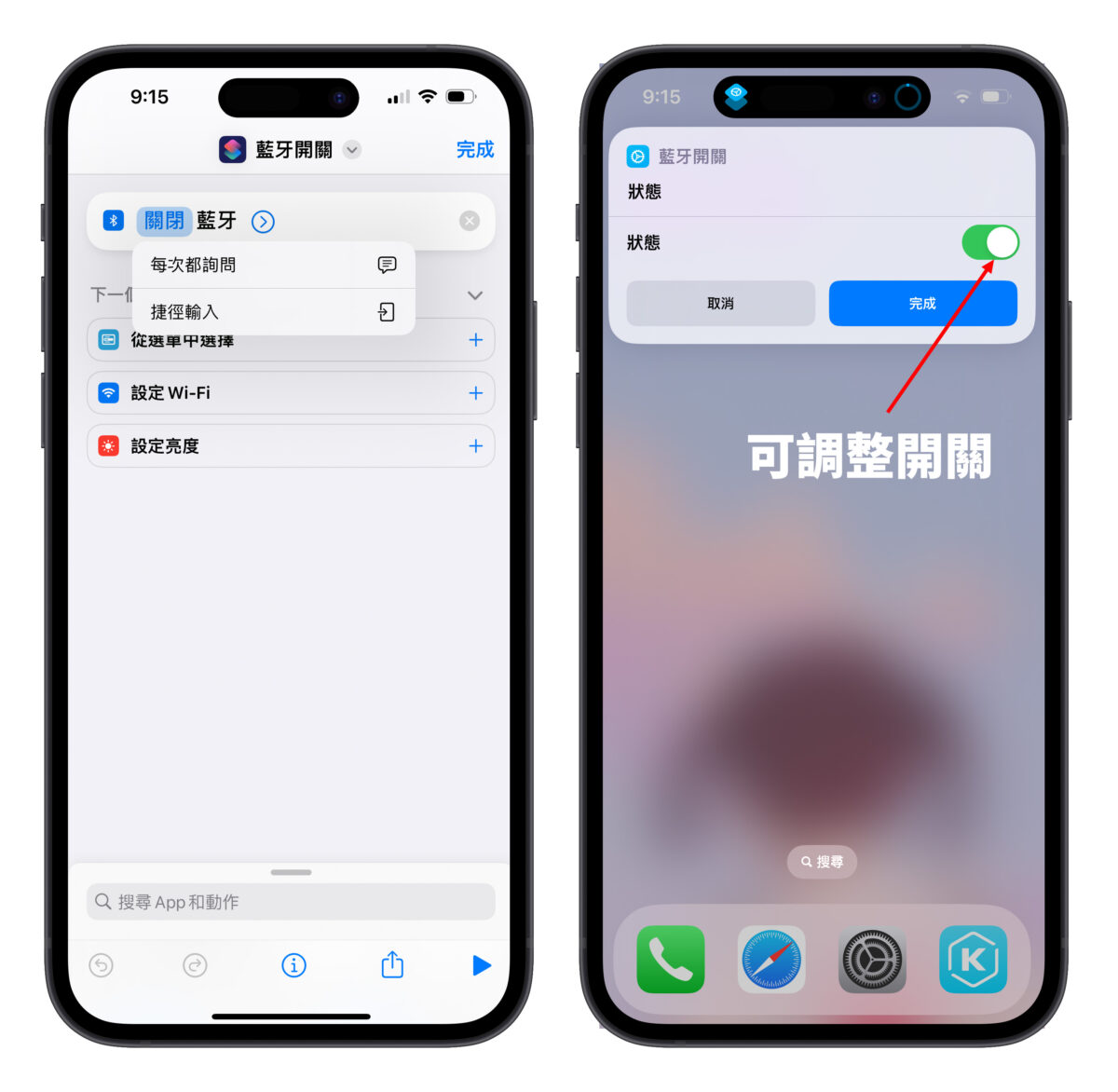
iPhone 蓝牙、Wi-Fi 一键关闭捷径总结
利用 iPhone 蓝牙、Wi-Fi 一键关闭捷径,轻鬆解决假关闭的困扰!今天分享的这个 iPhone 蓝牙、Wi-Fi 一键关闭捷径推荐大家可以用用看。最后帮各位整理一下捷径的使用步骤:
下载开关捷径(蓝牙开关捷径:点这边、Wi-Fi 开关捷径:点这边)。
自订捷径名称与图示外观。
将捷径加入主画面,点击就能一键关闭蓝芽与 Wi-Fi(或是可以长案动作内容中的「开启」,并选择「每次都询问」,让调整的弹性更大)
另外我们有将 iPhone 蓝牙、Wi-Fi 一键关闭捷径的製作过程拍成短视频上传到果仁的 IG、Tik Tok 平台,有兴趣的用户可以点击观看,也欢迎大家追蹤分享。